So Scannen Sie QR-Codes mit Windows Phone
Immer häufiger tauchen die QR-Codes auf, die sich mit der Kamera des Smartphones abscannen lassen. Doch wie wird mein Windows Phone zum Barcodescanner?
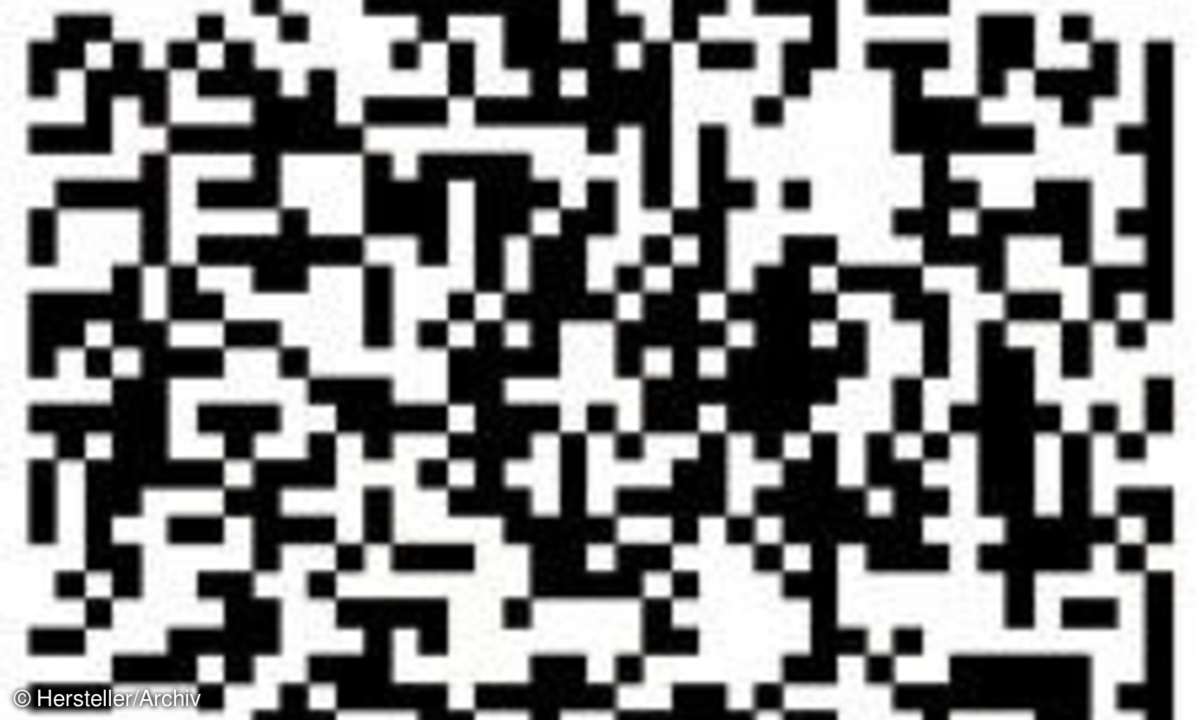
Die Gute Nachricht: Ihr Windows Phone ist bereits ein Barcode-Scanner. Denn seit der Version 7.5 ist diese Funktion in die Plattfrom integriert. Sie brauchen also keine zustäzliche Applikation installieren, um QR-Codes scannen zu können. Sie müssen die etwas versteckte Funktion nur finden. Schr...
Die Gute Nachricht: Ihr Windows Phone ist bereits ein Barcode-Scanner. Denn seit der Version 7.5 ist diese Funktion in die Plattfrom integriert. Sie brauchen also keine zustäzliche Applikation installieren, um QR-Codes scannen zu können. Sie müssen die etwas versteckte Funktion nur finden.
Schritt 1: Starten Sie die Bing-Suche
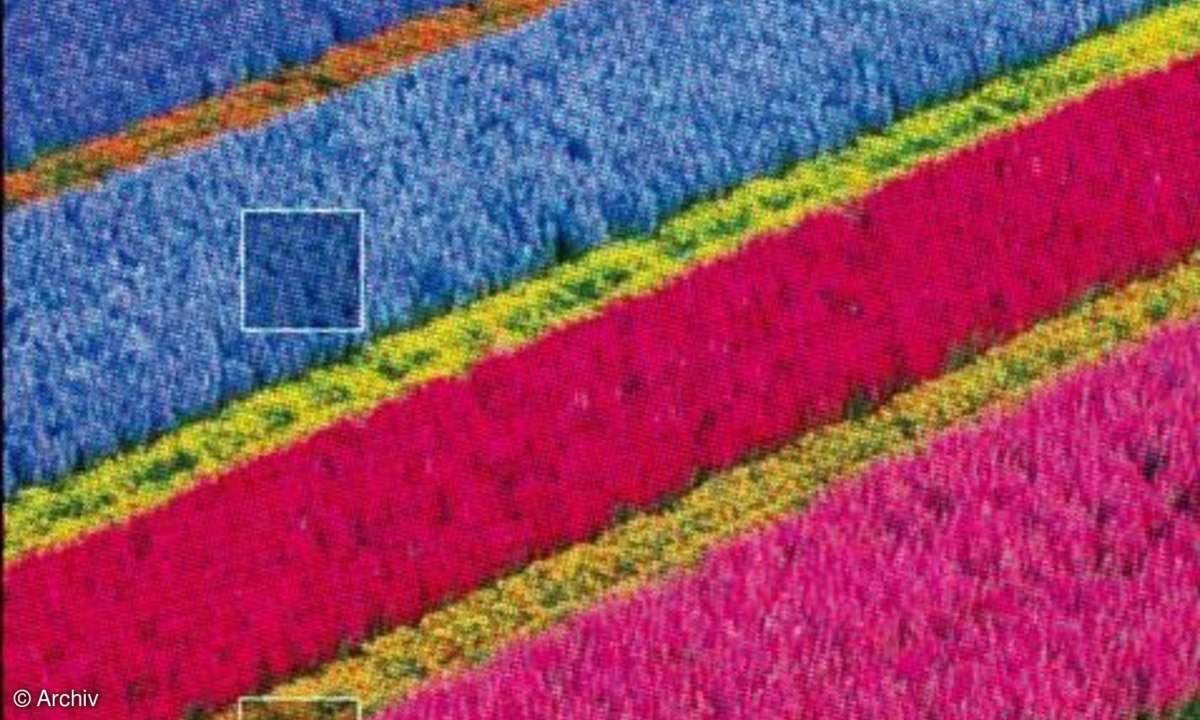
Microsoft hat die Scannfunktion in die Suche integriert. Mit einem Klick auf die Lupe rechts unter dem Display wird die Suche gestartet. Oben findet sich prominent ein Texteingabefeld, über das sie eine Suchanfrage an Microsofts Google-Konkurrent Bing starten können.
Unten am Display finden Sie drei Icons. Das Notensymbol links startet eine Musikerkennung, über das Mikrofon-Symbol rechts unten lässt sich ein Suchbegriff für die Internetrecherche sprechen. Das Auge in der Mitte aktiviert die Kamera.
Schritt 2: QR-Code abscannen
Die aktivierte Kamera kann nun zum Scannen verwendet werden. Einfach die Kamera möglichst ruhig und nicht zu nah an den QR-Code halten. Hat das Windows Phone den QR-Code erkannt, wird die dahinter steckende Information automatisch angezeigt. Oft ist das ein Link zu einer Webseite, wo sich mehr Informationen zu einem bestimmten Thema finden. Der Link lässt sich direkt aus der Scanfunktion anklicken.
Zusatzfunktion
Sie können mit dem QR-Code-Scanner übrigens auch Texte scannen und in einen Text umwandeln lassen. Diese Funktion kann jedoch nach unseren Erfahrungen (noch) nicht richtig überzeugen.












